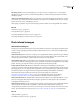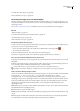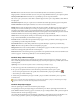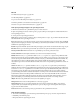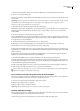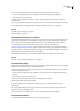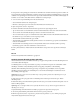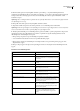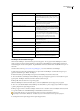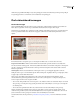Operation Manual
DREAMWEAVER CS3
Handboek
250
2 Ga op een van de volgende manieren te werk om het dialoogvenster Flash-tekst invoegen te openen.
• Ga naar de categorie Algemeen van de invoegbalk, selecteer Media en klik op het pictogram Flash-tekst.
• Selecteer Invoegen > Media >Flash-tekst.
3 Vul het dialoogvenster Flash-tekst invoegen in en klik op Toepassen of OK om de Flash-tekst in te voegen in het
documentvenster.
Als u op Toepassen klikt, blijft het dialoogvenster geopend en kunt u een voorbeeld van de tekst bekijken in het document.
Als u het Flash-tekstobject wilt wijzigen of afspelen, gebruikt u dezelfde procedure als voor een Flash-knop.
Zie ook
“Een Flash-knopobject wijzigen” op pagina 247
“Werken met Flash” op pagina 365
Flash-elementen downloaden en installeren
Als u Flash-elementen wilt gebruiken in uw webpagina's, moet u de elementen eerst met Adobe® Extensiebeheer toevoegen
aan Dreamweaver. Extensiebeheer is een afzonderlijke toepassing waarmee u extensies kunt installeren en beheren in
Adobe-toepassingen. Start Extensiebeheer vanuit Dreamweaver met de opdracht Opdrachten > Extensies beheren.
Voor de nieuwste Flash-elementen voor Dreamweaver gaat u naar de website van Adobe Exchange op
www.adobe.com/go/dreamweaver_exchange_nl. Op die site kunt u zich aanmelden en vervolgens Flash-elementen en
andere Dreamweaver-extensies downloaden (vaak gratis), deelnemen aan discussiegroepen, gebruikersbeoordelingen en -
besprekingen bekijken en Extensiebeheer installeren en gebruiken. U moet Extensiebeheer installeren voordat u nieuwe
Flash-elementen of andere Dreamweaver-extensies kunt installeren.
U kunt Extensiebeheer installeren voor het installeren van Flash-elementen (en andere Dreamweaver-extensies).
Zie ook
“Extensies toevoegen en beheren in Dreamweaver” op pagina 677
Flash-elementen invoegen
Met Dreamweaver kunt u Flash-elementen invoegen in uw documenten. Met Flash-elementen kunt u snel en gemakkelijk
Rich Internet-toepassingen bouwen met vooraf gebouwde elementen.
1 Plaats de invoegpositie in het documentvenster op de plaats waar u een Flash-element wilt invoegen en ga vervolgens op
een van de volgende manier te werk:
• Ga naar de categorie Algemeen van de invoegbalk, klik op de knop Media en selecteer het Flash-element dat u wilt
invoegen.
• Selecteer Invoegen > Media > naam Flash-element.
Dreamweaver Er wordt één Flash-element met de naam Afbeeldingsviewer opgenomen.
Het dialoogvenster Flash-element opslaan verschijnt.
2 Typ een bestandsnaam voor het Flash-element en sla het bestand op een geschikte locatie binnen de site op.
3 Klik op OK.
Het voorlopige Flash-element wordt weergegeven in het document. U kunt de eigenschappen van het Flash-element
wijzigen met de tag- en eigenschappencontrole.
4 Selecteer Bestand > Voorvertoning in browser om een voorbeeld van het Flash-element te bekijken.
Flash-elementen bewerken
U bewerkt kenmerken van Flash-elementen met de tag- en eigenschappencontrole.